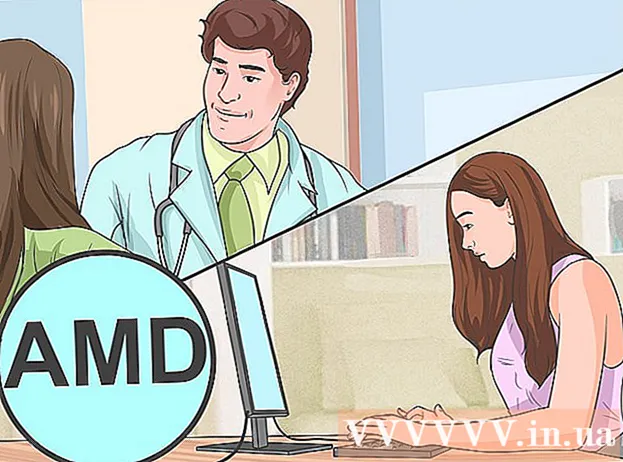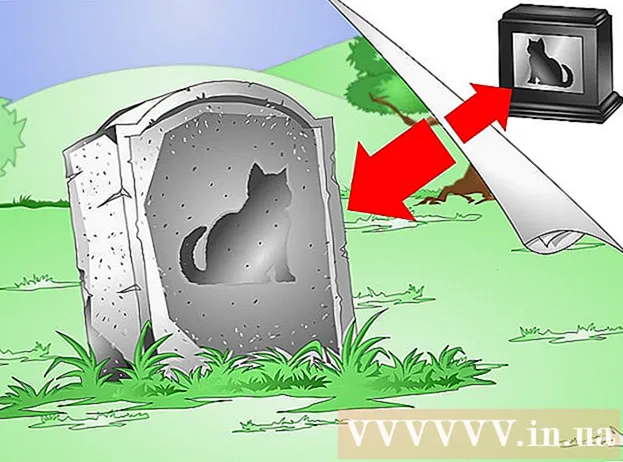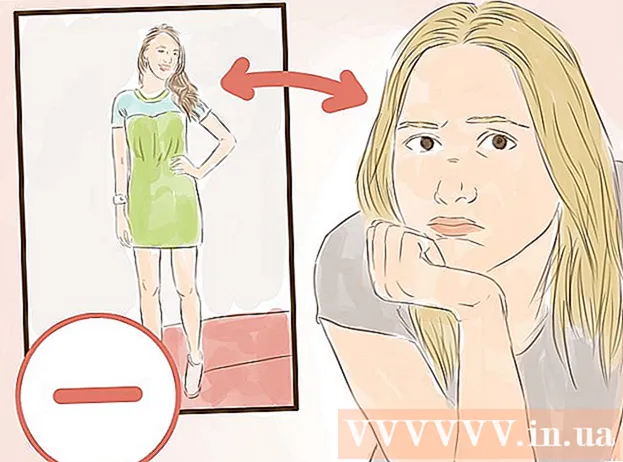Forfatter:
Eugene Taylor
Oprettelsesdato:
10 August 2021
Opdateringsdato:
1 Juli 2024

Indhold
- At træde
- Metode 1 af 2: Brug af PhotoRec til Mac og Windows
- Metode 2 af 2: Brug af Recuva til Windows
- Advarsler
SD- eller Secure Digital-kort bruges til at gemme og udveksle information mellem digitale kameraer, mobiltelefoner, PDA'er (Personal Digital Assistants) og endda små computere. Lejlighedsvis styrter kortene, eller data slettes ved et uheld af brugeren. Hvis dette sker for dig, kan du bruge et gratis filgendannelsesprogram til at gendanne de slettede filer.
At træde
Metode 1 af 2: Brug af PhotoRec til Mac og Windows
 Gå til PhotoRec Wiki eller klik her.
Gå til PhotoRec Wiki eller klik her. Find feltet "Seneste stabil version" og klik på "7.0". Dette felt er placeret i øverste højre hjørne af siden.
Find feltet "Seneste stabil version" og klik på "7.0". Dette felt er placeret i øverste højre hjørne af siden.  Rul ned til "TestDisk & PhotoRec 7.0", og klik på den version, der er kompatibel med din computer.
Rul ned til "TestDisk & PhotoRec 7.0", og klik på den version, der er kompatibel med din computer. Download zip-filen på dit skrivebord.
Download zip-filen på dit skrivebord. Dobbeltklik på filen for at udpakke den.
Dobbeltklik på filen for at udpakke den. Anbring SD-kortet i din computer.
Anbring SD-kortet i din computer. Klik på "testdisk7.0" for at åbne den.
Klik på "testdisk7.0" for at åbne den. Dobbeltklik på "Photorec" -filen for at åbne programmet. Et terminalvindue vises med PhotoRec 7.0-programmet.
Dobbeltklik på "Photorec" -filen for at åbne programmet. Et terminalvindue vises med PhotoRec 7.0-programmet. - Hvis der vises en meddelelse, skal du give tilladelse til at køre programmet.
 Vælg dit SD-kort eller din disk, og tryk på ↵ Indtast. Da din mus ikke fungerer i terminalen, skal du bruge piletasterne på dit tastatur.
Vælg dit SD-kort eller din disk, og tryk på ↵ Indtast. Da din mus ikke fungerer i terminalen, skal du bruge piletasterne på dit tastatur. - Du kan blive præsenteret for flere muligheder på denne skærm. Bemærk størrelsen på hver disk, der er anført, og vælg det drev, der har samme størrelse som dit SD-kort.
 Vælg partitionstype, og tryk på ↵ Indtast. Mac-brugere vælger derefter "P Fat16> 32". I Windows skal du vælge "P Fat32". Tillader programmet at scanne det identificerede bibliotekssystem.
Vælg partitionstype, og tryk på ↵ Indtast. Mac-brugere vælger derefter "P Fat16> 32". I Windows skal du vælge "P Fat32". Tillader programmet at scanne det identificerede bibliotekssystem.  Vælg filsystemet "[Andet]", og tryk på ↵ Indtast.
Vælg filsystemet "[Andet]", og tryk på ↵ Indtast. Vælg "Gratis" for at søge efter filer i Fat16- eller Fat32-format.
Vælg "Gratis" for at søge efter filer i Fat16- eller Fat32-format.- Vælg kun "Helt", hvis du mener, at dit SD-kort er beskadiget.
 Brug piletasterne til at vælge en lagerplacering for de gendannede filer.
Brug piletasterne til at vælge en lagerplacering for de gendannede filer.- Du kan nu oprette en mappe til de gendannede filer.
- Gem ikke filerne på SD-kortet.
 Trykke C. når placeringen er korrekt. Gendannelsesprocessen starter automatisk.
Trykke C. når placeringen er korrekt. Gendannelsesprocessen starter automatisk.  Vent til gendannelsesprocessen er afsluttet.
Vent til gendannelsesprocessen er afsluttet. Naviger til den placering, du valgte i trin 13 for at se de gendannede filer.
Naviger til den placering, du valgte i trin 13 for at se de gendannede filer.
Metode 2 af 2: Brug af Recuva til Windows
 Gå til Recuva-hjemmesiden, eller klik her.
Gå til Recuva-hjemmesiden, eller klik her. Vælg "Download gratis version" efterfulgt af "Gratis download".
Vælg "Download gratis version" efterfulgt af "Gratis download". Klik på "FreeHippo.com" eller "Piriform.com". Hjemmesiden åbnes, og downloadet starter automatisk.
Klik på "FreeHippo.com" eller "Piriform.com". Hjemmesiden åbnes, og downloadet starter automatisk.  Klik på den downloadede fil nederst på websiden for at åbne den.
Klik på den downloadede fil nederst på websiden for at åbne den. Vælg "Kør".
Vælg "Kør". Installer Recuva. Følg nedenstående trin for at installere denne software på din computer:
Installer Recuva. Følg nedenstående trin for at installere denne software på din computer: - Klik på "Ok".
- Klik på "Næste".
- Gennemgå licensaftalen, og vælg "Jeg er enig".
- Klik på "Installer".
- Fjern markeringen i afkrydsningsfeltet ud for "Vis frigivelsesnoter", og klik på "Udfør". Programmet starter automatisk.
 Anbring SD-kortet i din computer. Når du bliver bedt om at formatere SD-kortet, skal du markere afkrydsningsfeltet ud for "Hurtigt format" og klikke på "Start". Dette sletter filtabellen fra SD-kortet, og dataene forbliver upåvirket.
Anbring SD-kortet i din computer. Når du bliver bedt om at formatere SD-kortet, skal du markere afkrydsningsfeltet ud for "Hurtigt format" og klikke på "Start". Dette sletter filtabellen fra SD-kortet, og dataene forbliver upåvirket.  Gå tilbage til Recuva, og klik på "Næste" for at fortsætte efter velkomstskærmen.
Gå tilbage til Recuva, og klik på "Næste" for at fortsætte efter velkomstskærmen. Vælg den eller de filtyper, du vil gendanne, og klik på "Næste".
Vælg den eller de filtyper, du vil gendanne, og klik på "Næste". Vælg dit SD-kort som filplacering. Vælg "På et bestemt sted" og klik på "Gennemse". Rul gennem listen, og vælg "Flytbar disk". Vælg mappen "DCIM", hvis det er nødvendigt. Klik på "Ok" efterfulgt af "Næste".
Vælg dit SD-kort som filplacering. Vælg "På et bestemt sted" og klik på "Gennemse". Rul gennem listen, og vælg "Flytbar disk". Vælg mappen "DCIM", hvis det er nødvendigt. Klik på "Ok" efterfulgt af "Næste".  Klik på "Start" for at køre programmet. Mens programmet gendanner filerne, vises de på skærmen.
Klik på "Start" for at køre programmet. Mens programmet gendanner filerne, vises de på skærmen.  Marker afkrydsningsfeltet under hver fil, du vil gendanne.
Marker afkrydsningsfeltet under hver fil, du vil gendanne. Klik på "Gendan".
Klik på "Gendan". Vælg et sted for at gemme filerne, og klik på "Ok". Filerne gendannes til den valgte placering.
Vælg et sted for at gemme filerne, og klik på "Ok". Filerne gendannes til den valgte placering.  Klik på "Ok", når gendannelsesprocessen er afsluttet.
Klik på "Ok", når gendannelsesprocessen er afsluttet. Naviger til den placering, du valgte i trin 14 for at se de gendannede filer.
Naviger til den placering, du valgte i trin 14 for at se de gendannede filer.
Advarsler
- Et forkert fjernet SD-kort kan beskadige data.
- Kontroller pc'en, hvor du vil indsætte SD-kortet grundigt for vira / malware eller andre mistænkelige programmer.